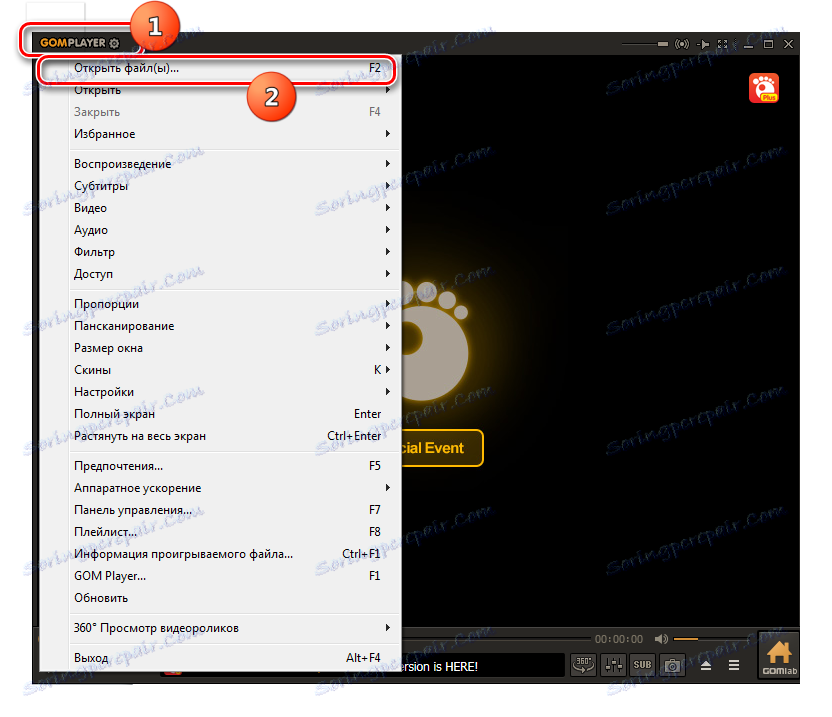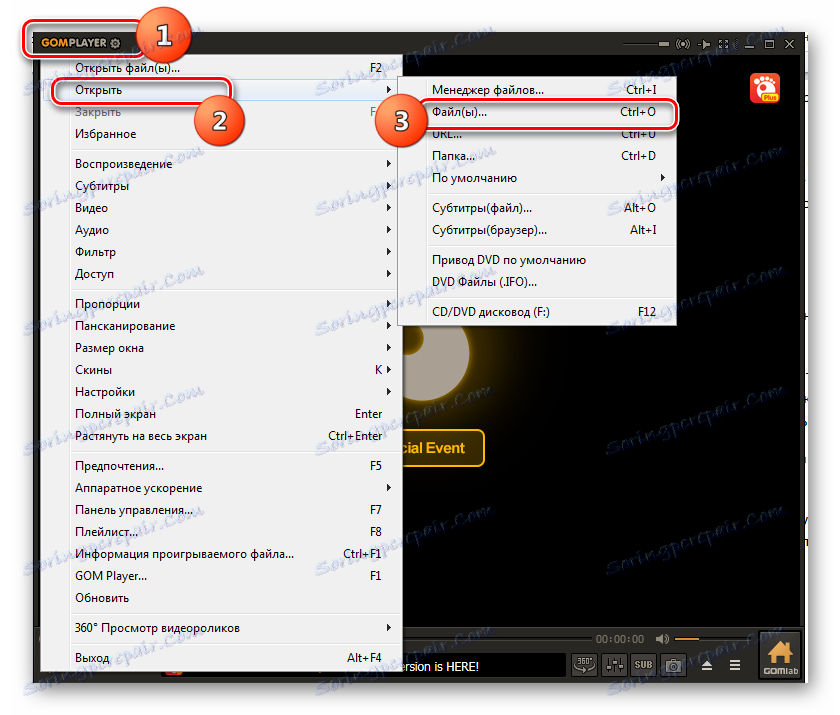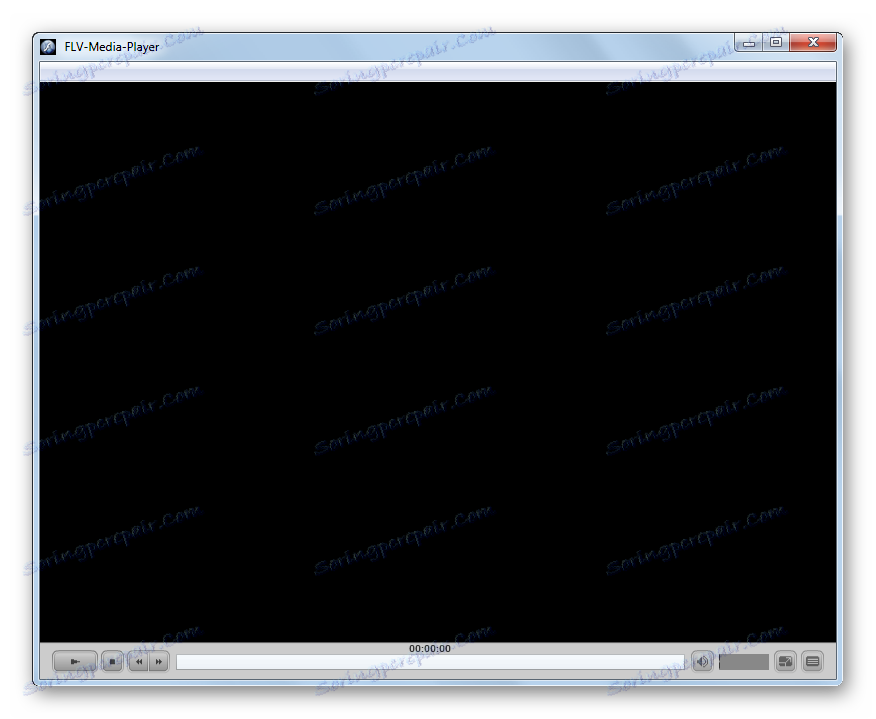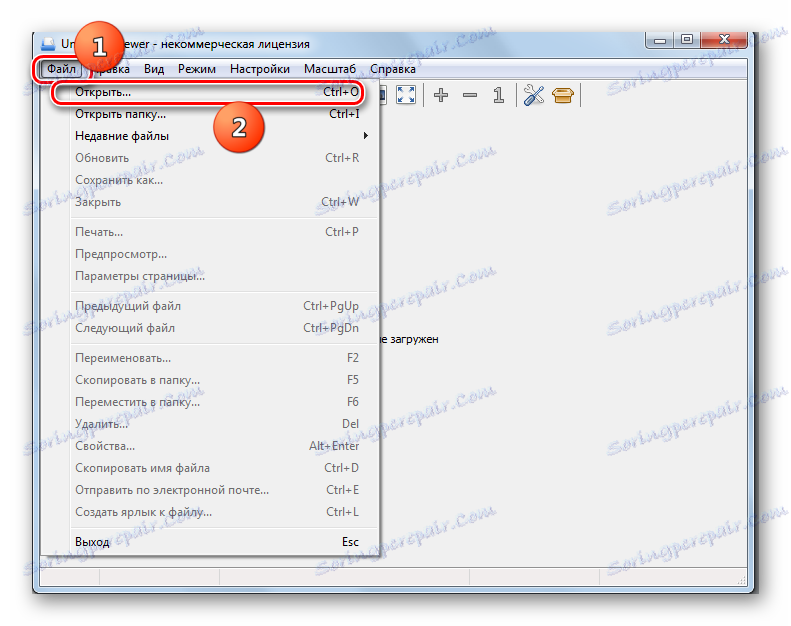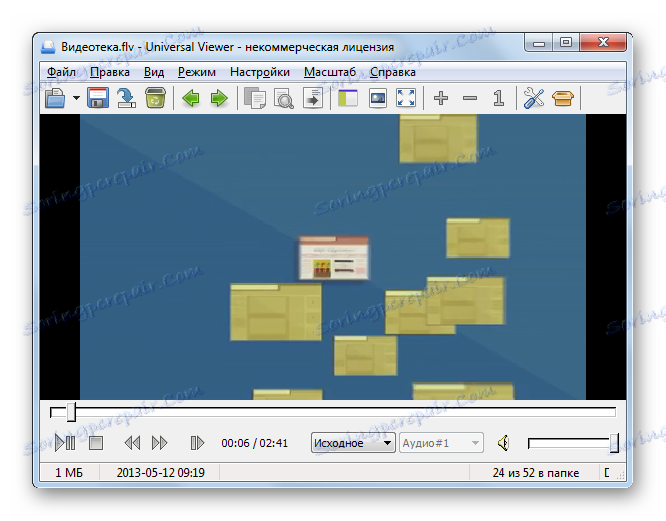Otvárame FLV video
Formát FLV (Flash Video) je kontajner pre médiá, určený predovšetkým na prehrávanie streamovaného videa prostredníctvom prehliadača. V súčasnosti však existuje veľa programov, ktoré umožňujú sťahovať takéto video do počítača. V súvislosti s tým sa problematika lokálneho zobrazovania pomocou videoprehrávačov a iných aplikácií stáva aktuálnym.
obsah
Prezeranie videí vo formáte FLV
Ak nie je to tak dávno, nie každý prehrávač videa by mohol hrať FLV, potom už takmer všetok moderný softvér na prezeranie videa môže prehrávať súbor s týmto rozšírením. Ale aby ste zabezpečili bezproblémové prehrávanie videí tohto formátu vo všetkých programoch, ktoré budú uvedené nižšie, odporúčame stiahnuť a nainštalovať najnovší balík video kodekov, napríklad K-Lite Codec Pack ,
Metóda 1: Media Player Classic
Začneme zvážiť spôsoby prehrávania súborov Flash Video na príklade populárneho prehrávača médií Media Player Classic ,
- Spustite program Media Player Classic. Kliknite na položku Súbor . Potom zvoľte možnosť "Rýchlo otvoriť súbor" . Tiež namiesto zadaných akcií môžete použiť Ctrl + Q.
- Zobrazí sa okno pre otvorenie súboru videa. Použite ho na navigáciu k miestu, kde sa nachádza FLV. Po výbere objektu kliknite na položku Otvoriť .
- Vybrané video sa začne prehrávať.
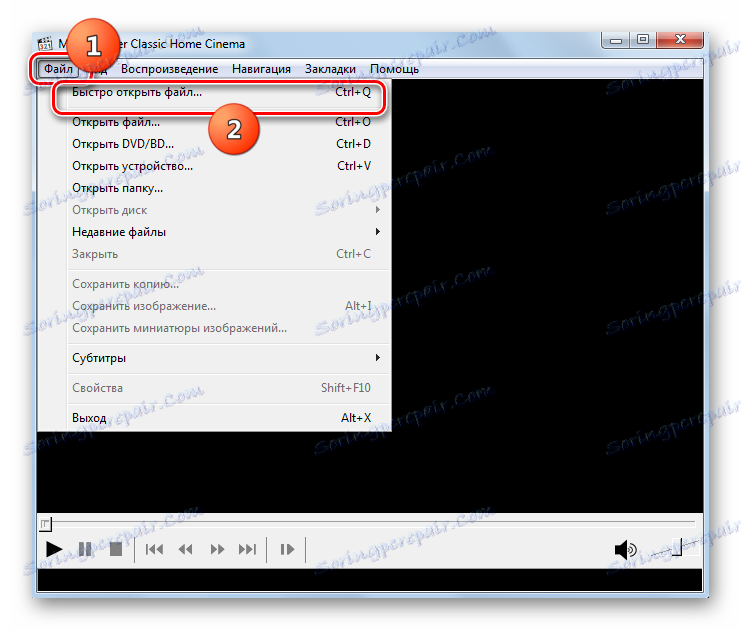
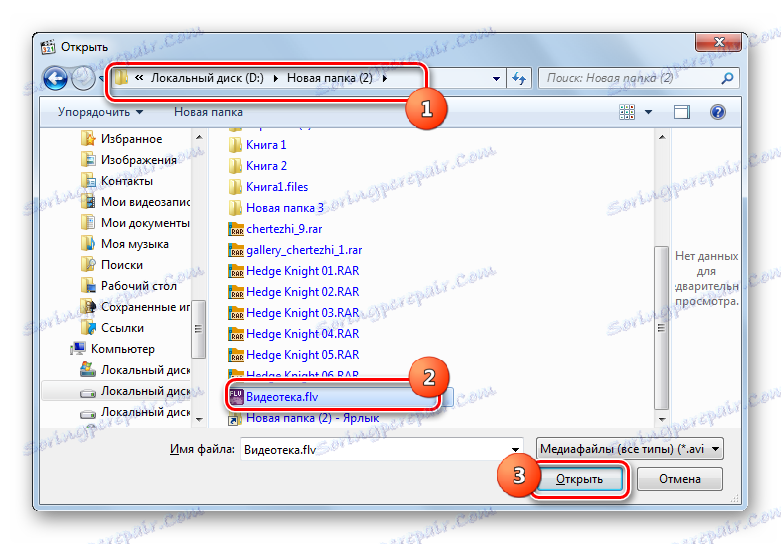
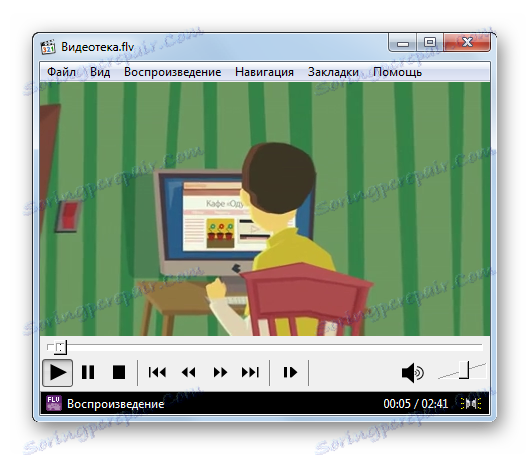
K dispozícii je ďalšia možnosť prehrávať Flash Video pomocou aplikácie Media Player Classic.
- Kliknite na položku "Súbor" a "Otvoriť súbor ..." . Prípadne môžete použiť univerzálnu kombináciu Ctrl + O.
- Ihneď sa aktivuje spúšťací nástroj. V predvolenom nastavení je adresa posledného zobrazeného video súboru umiestnená v hornom poli, ale keďže potrebujeme vybrať nový objekt, na tento účel kliknite na tlačidlo "Vybrať ..." .
- Známy nástroj na spustenie už beží. Prejdite na miesto, kde sa nachádza FLV, vyberte objekt a kliknite na tlačidlo Otvoriť .
- Návrat do predchádzajúceho okna. Ako vidíte, pole "Otvorené" už zobrazuje cestu k požadovanému videu. Ak chcete spustiť prehrávanie videa, stačí kliknúť na tlačidlo "OK" .
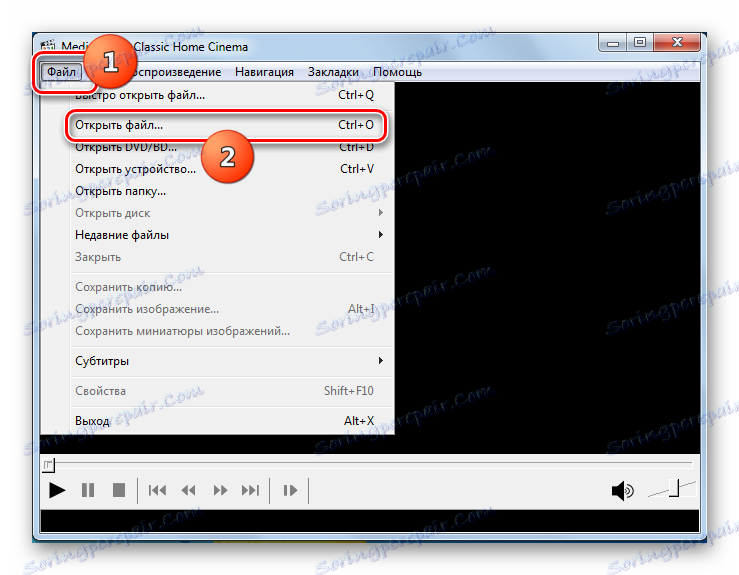


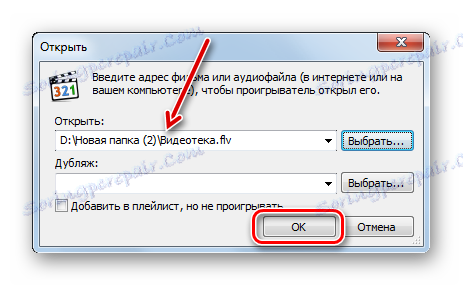
K dispozícii je možnosť a okamžite spustiť Flash Video. Ak to chcete urobiť, jednoducho sa musíte presunúť do priečinka jeho umiestnenia v priečinku "Explorer" a pretiahnuť tento objekt do shell Media Player Classic. Video sa okamžite začne prehrávať.
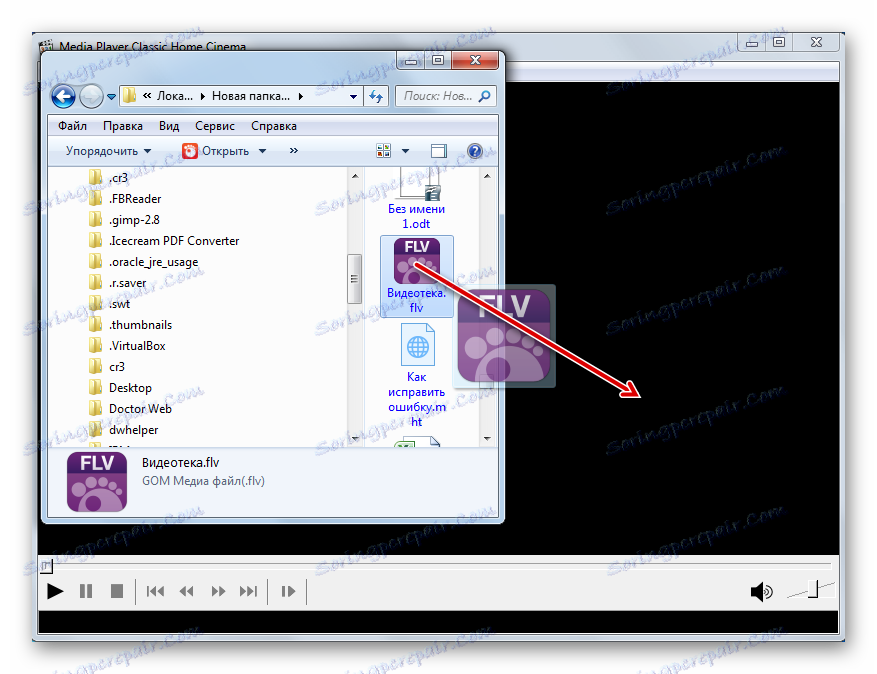
Metóda 2: Prehrávač GOM
Ďalší program bez problémov s otvorením FLV je Hráč GOM ,
- Spustite aplikáciu. Kliknite na jeho logo v ľavom hornom rohu. V ponuke, ktorá sa otvorí, zvoľte možnosť "Otvoriť súbor (y)" .
![Prejdite do okna otvoreného súboru cez hornú horizontálnu ponuku v aplikácii GOM Player]()
Môžete použiť aj ďalší algoritmus akcií. Znova kliknite na logo, ale teraz kliknite na možnosť "Otvoriť" . V dodatočnom zozname, ktorý sa otvorí, zvoľte "Súbor (y) ..." .
![Presunutím okna otvorenia súboru cez hornú horizontálnu ponuku programu GOM Player]()
Klávesové skratky môžete použiť stlačením kombinácie klávesov Ctrl + O alebo F2 . Obidve možnosti fungujú.
- Každá zo zistených akcií vedie k aktivácii otváracieho nástroja. V ňom sa musíte presunúť na miesto, kde sa nachádza video Flash. Po výbere tejto položky kliknite na položku Otvoriť .
- Video sa bude prehrávať vo fóre prehrávača GOM.
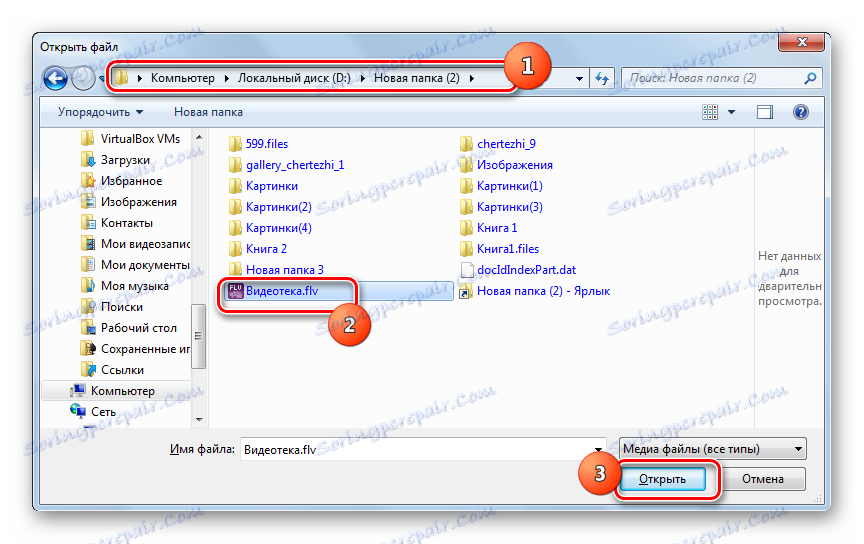
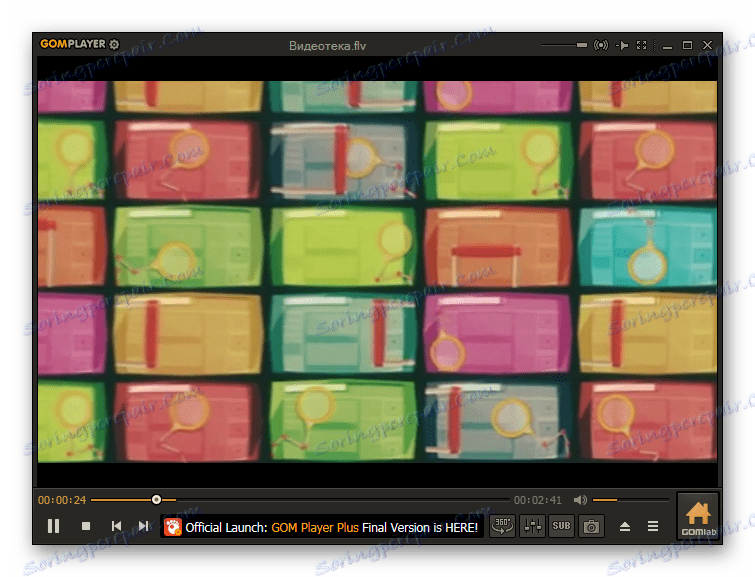
Je tiež možnosť začať prehrávať film prostredníctvom vstavaného správcu súborov.
- Znova kliknite na logo GOM Player. V ponuke zvoľte "Otvoriť" a potom "Správca súborov ..." . Tento nástroj môžete tiež zavolať stlačením klávesov Ctrl + I.
- Vstavaný správca súborov je spustený. V ľavej časti otvoreného shellu vyberte lokálny disk, na ktorom je video umiestnené. V hlavnej časti okna prejdite do adresára umiestnenia FLV a potom kliknite na tento objekt. Film sa začne prehrávať.
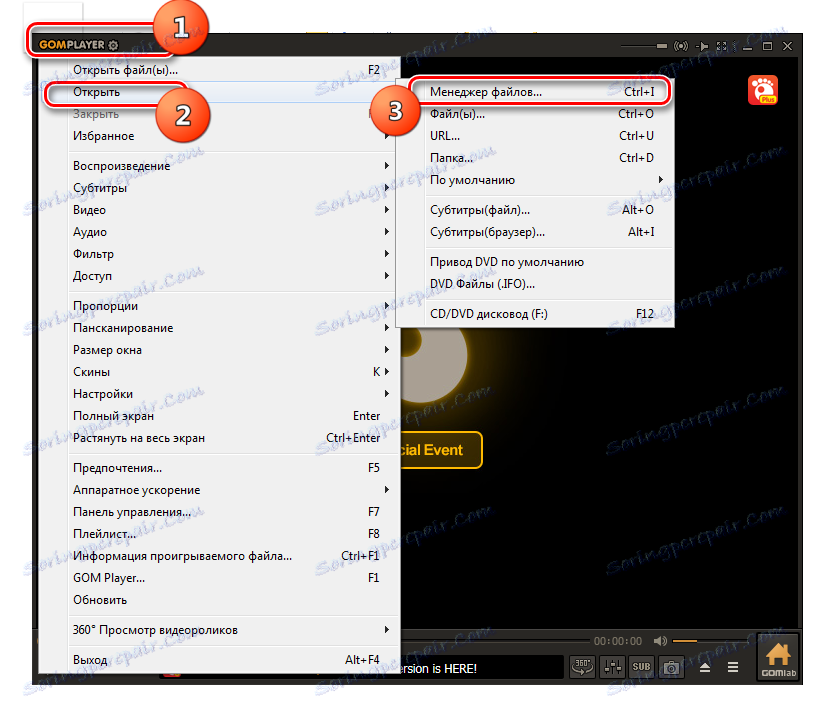
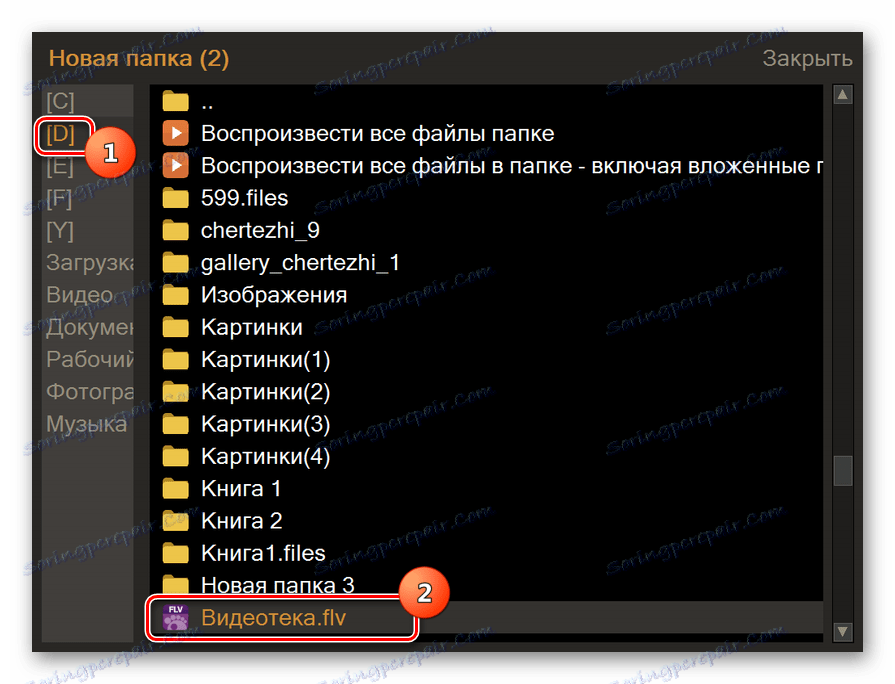
Prehrávač GOM tiež podporuje spustenie prehrávania videa Flash ťahaním súboru videa z aplikácie Explorer do shell programu.
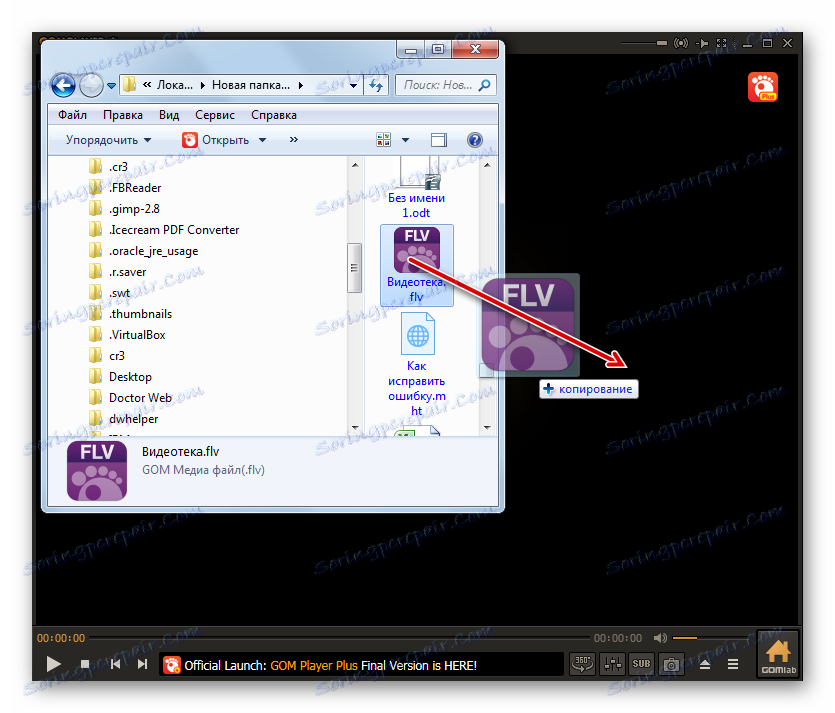
Metóda 3: KMPlayer
Ďalší multifunkčný prehrávač médií, v ktorom je možné zobraziť FLV, je KMPlayer ,
- Spustite program MKPler. Kliknite na logo programu v hornej časti okna. V rozbaľovacom zozname vyberte položku Otvoriť súbor (y) . Ako alternatívu môžete použiť Ctrl + O.
- Po spustení obalu na otvorenie súboru videa prejdite na miesto, kde sa nachádza FLV. Vyberte túto položku a kliknite na tlačidlo "Otvoriť" .
- Prehrávanie videa.
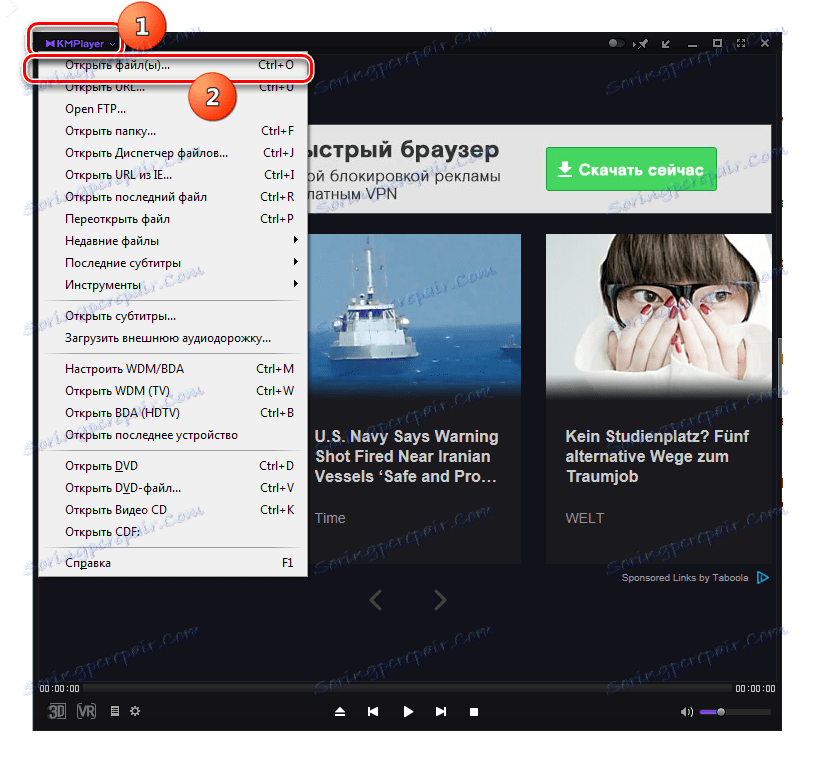
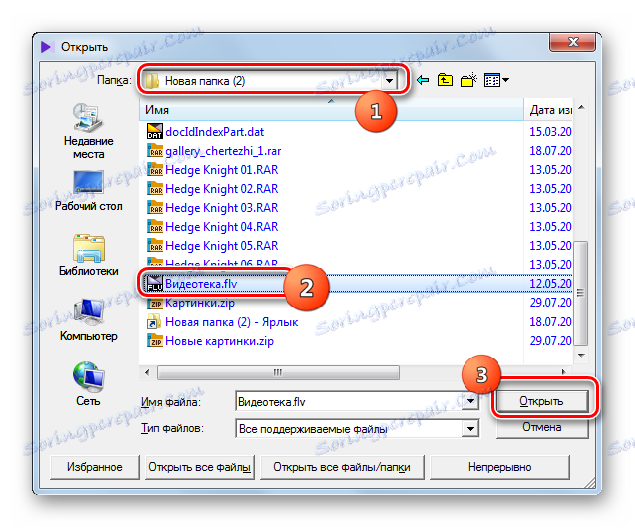
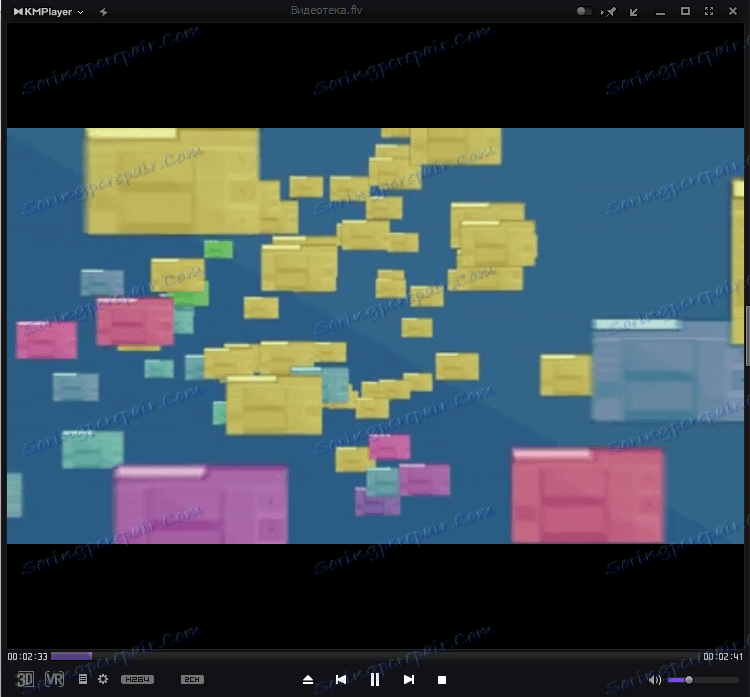
Rovnako ako predchádzajúci program, KMPleer má možnosť otvárať Flash Video prostredníctvom vlastného vstavaného správcu súborov.
- Kliknite na logo KMPlayer. Vyberte možnosť Otvoriť správcu súborov . Môžete tiež použiť Ctrl + J.
- Spustí sa program KMPler "Správca súborov" . V tomto okne prejdite do adresára lokality FLV. Kliknite na tento objekt. Potom bude spustené video.
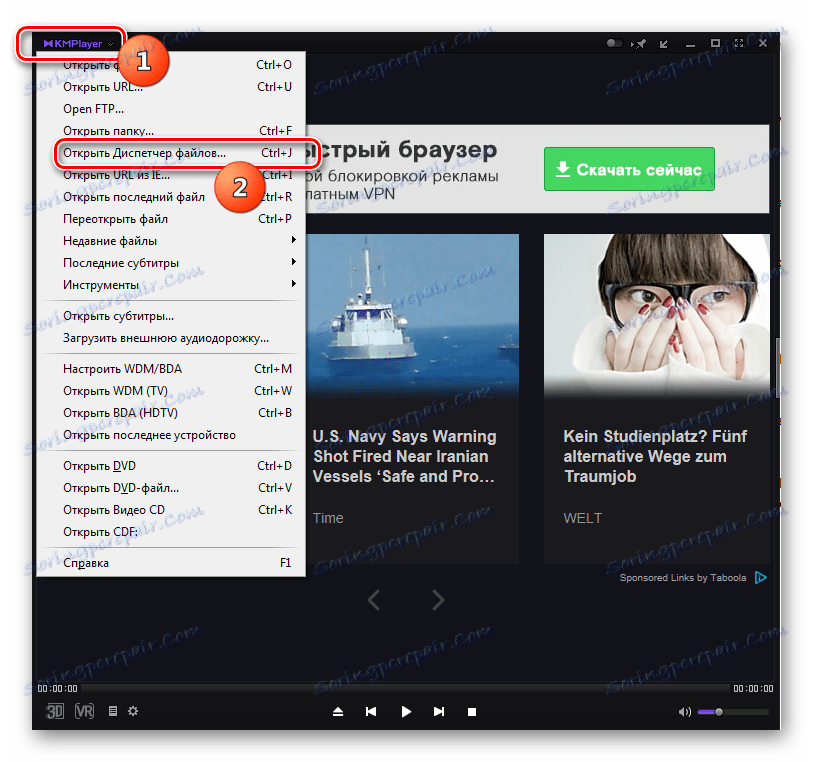
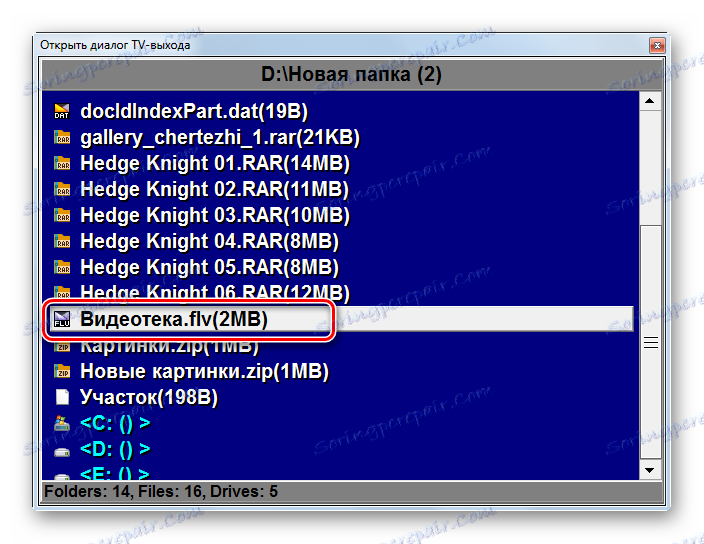
Môžete tiež spustiť prehrávanie videa Flash ťahaním súboru videa do klapky KMPlayer.
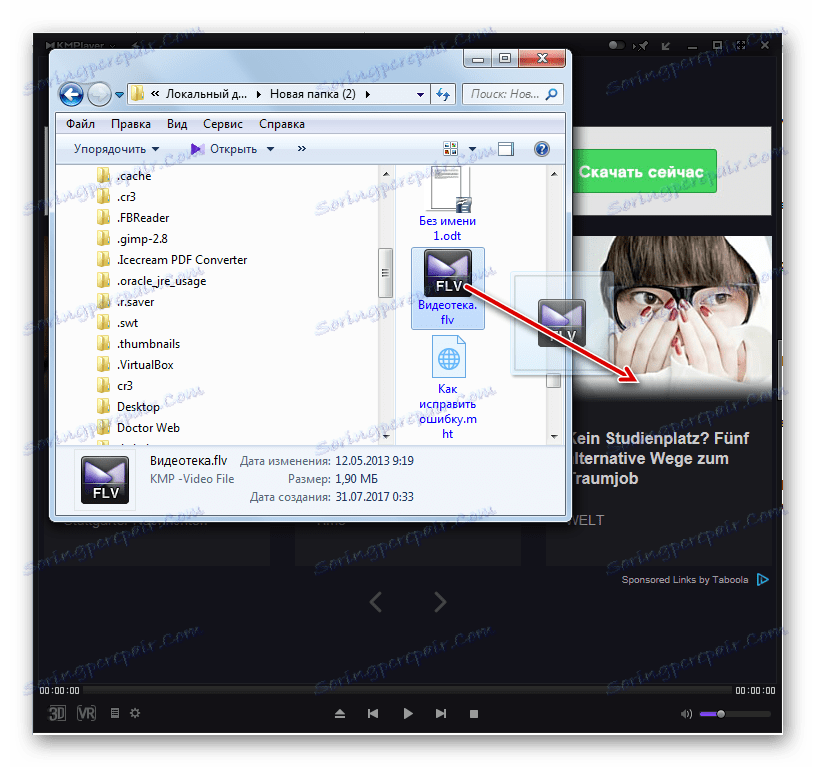
Metóda 4: VLC Media Player
Zobrazí sa ďalší videoprehrávač, ktorý zvládne FLV VLC Media Player ,
- Spustite prehrávač médií WLAN. Kliknite na položku ponuky "Médiá" a kliknite na "Otvoriť súbor ..." . Môžete tiež použiť Ctrl + O.
- Začne sa shell "Vybrať súbor (y)" . S tým musíte prejsť tam, kde sa nachádza FLV označením tohto objektu. Potom by ste mali stlačiť "Otvoriť" .
- Film sa začne prehrávať.
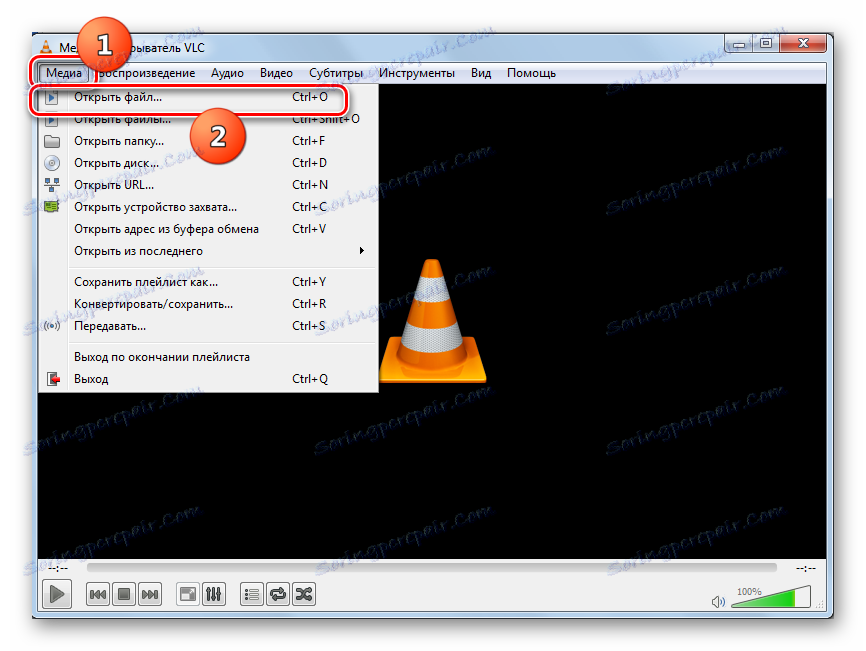
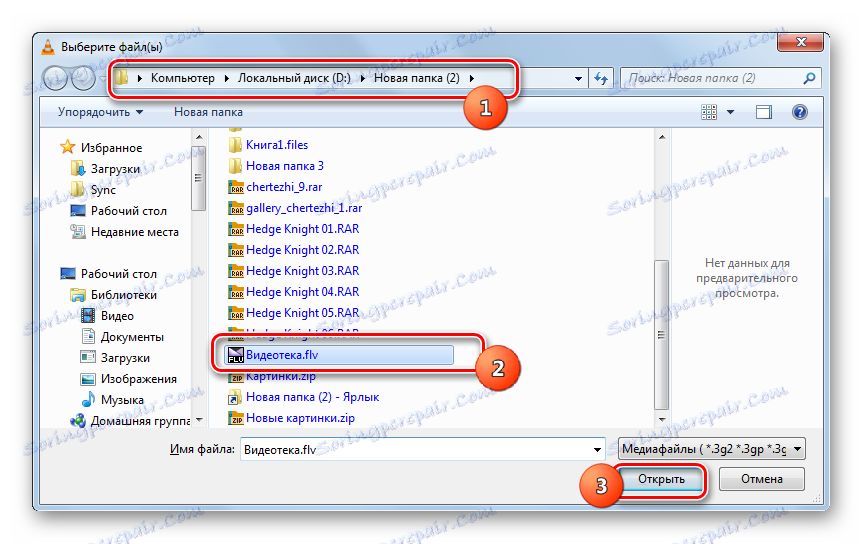
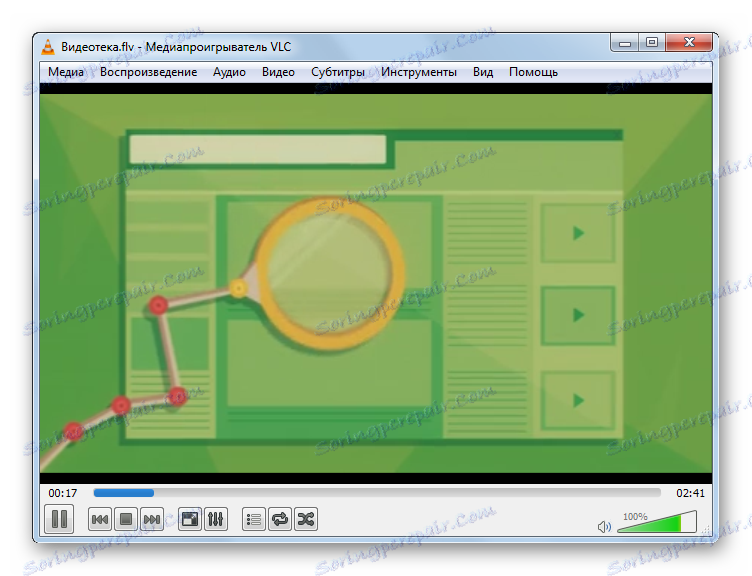
Ako vždy, existuje aj iná verzia otvorenia, aj keď sa môže zdať, že mnohí používatelia sú menej vhodní.
- Kliknite na položku "Médiá" a potom na položku "Otvoriť súbory ..." . Môžete tiež použiť Ctrl + Shift + O.
- Vytvorí sa shell nazývaný "Zdroj" . Prejdite na kartu Súbor . Ak chcete určiť adresu FLV, ktorú chcete prehrať, kliknite na položku Pridať .
- Zobrazí sa súbor Vybrať jeden alebo viac súborov . Prejdite do adresára, kde sa nachádza Flash Video, a vyberte ho. Môžete si vybrať niekoľko položiek naraz. Potom kliknite na tlačidlo "Otvoriť" .
- Ako vidíte, adresy vybraných objektov sa zobrazili v poli "Vybrať súbory" v okne "Zdroj" . Ak chcete do nich pridať video z iného adresára, kliknite znova na tlačidlo "Pridať" .
- Opäť sa otvorí nástroj Otvoriť, v ktorom sa musíte presunúť do adresára umiestnenia iného videa alebo video súboru. Po výbere kliknite na tlačidlo "Otvoriť" .
- Adresa bola pridaná do okna "Zdroj" . Pri dodržaní takýchto algoritmov môžete pridávať neobmedzený počet videí FLV z jedného alebo viacerých adresárov. Po pridaní všetkých objektov kliknite na tlačidlo "Prehrať" .
- Prehrávanie všetkých vybratých videí sa spustí v poradí.
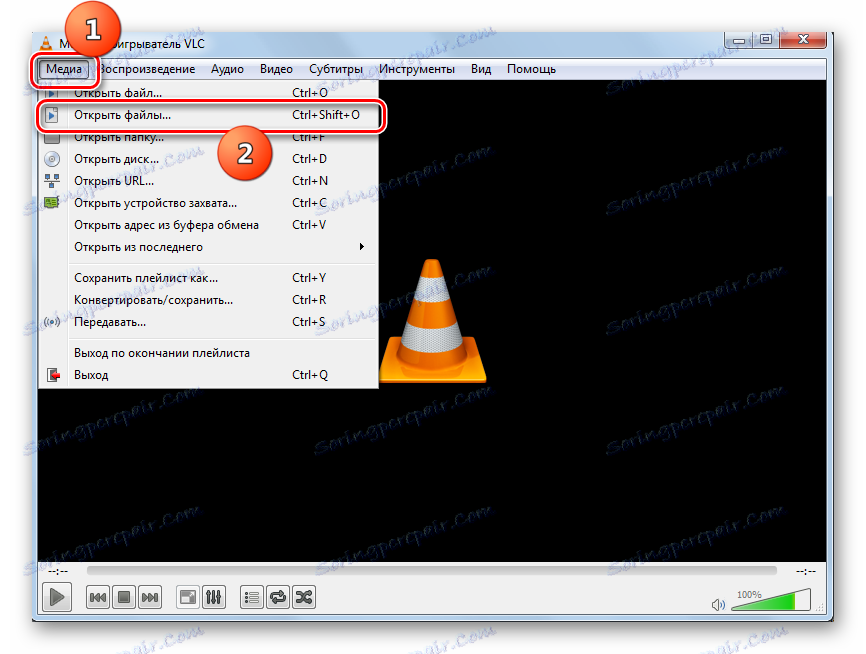
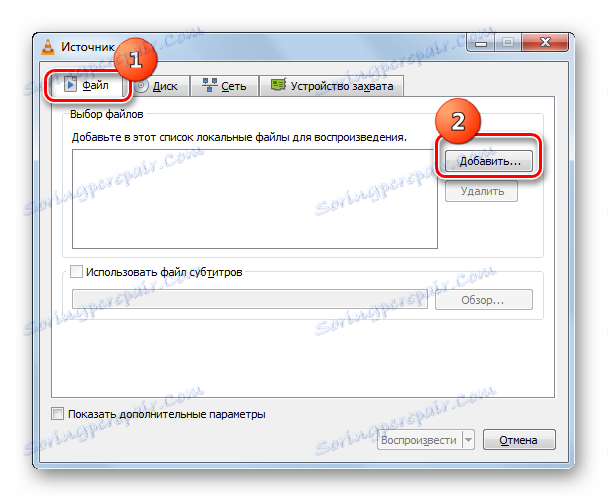
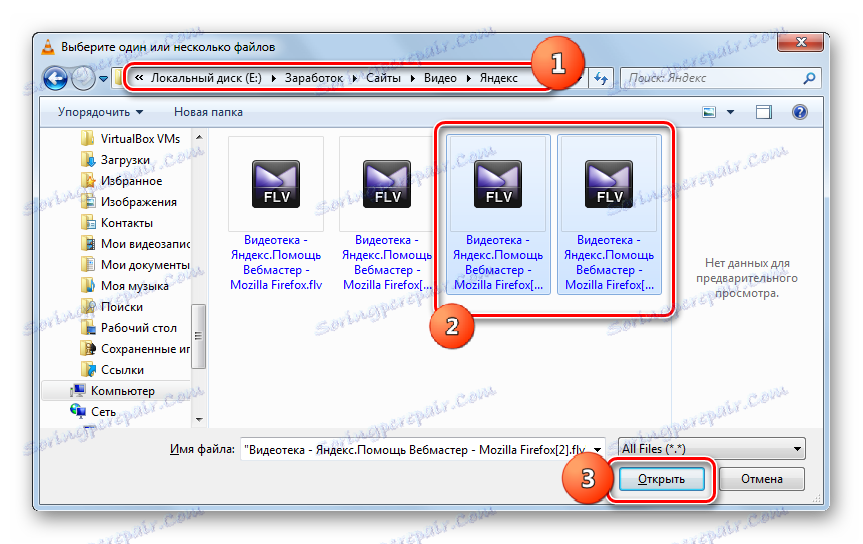
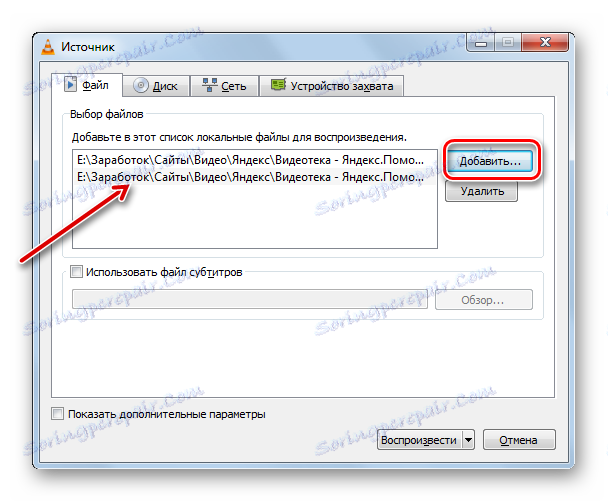
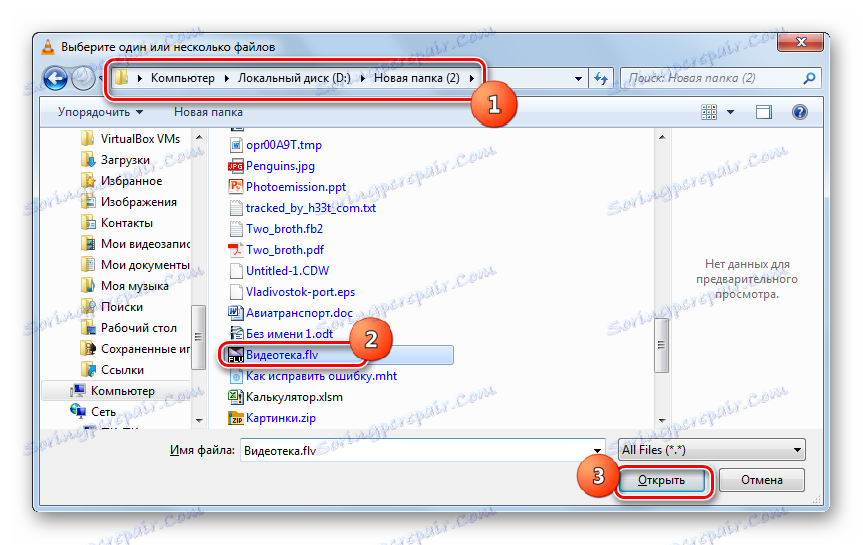
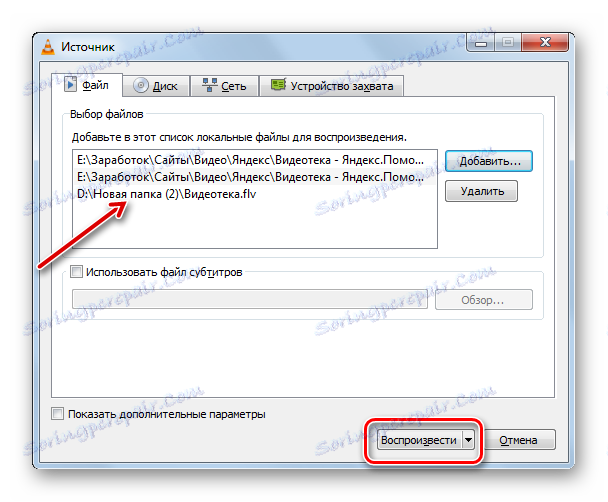
Ako už bolo spomenuté, táto možnosť je menej vhodná na spustenie prehrávania jediného video súboru Flash Video než ten, ktorý bol považovaný za prvý, ale pre následné prehrávanie viacerých videí sa dokonale hodí.
Aj vo VLC Media Player metóda otvorenia FLV funguje pretiahnutím video súboru do okna programu.
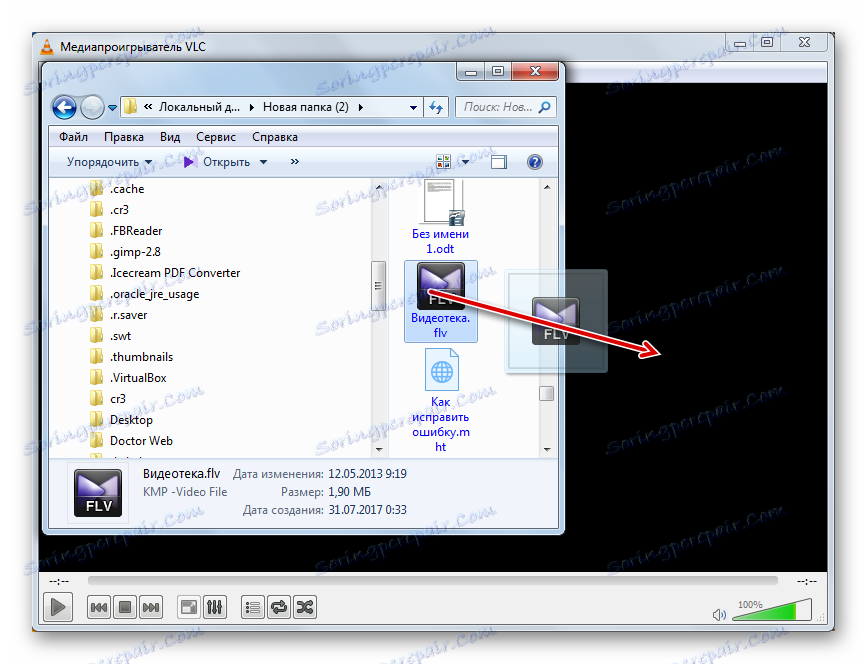
Metóda 5: ľahká zliatina
Potom zvážte otvorenie študovaného formátu pomocou prehrávača videa Ľahká zliatina ,
- Aktivujte ľahkú zliatinu. Kliknite na tlačidlo Otvoriť súbor , ktorý je zobrazený trojuholníkovou ikonou. Môžete tiež použiť F2 ( Ctrl + O nefunguje).
- Každá z týchto akcií otvorí okno na otvorenie súboru videa. Presuňte sa do oblasti, kde je film umiestnený. Po označení stlačte tlačidlo "Otvoriť" .
- Video sa začne prehrávať cez rozhranie Light Alloy.
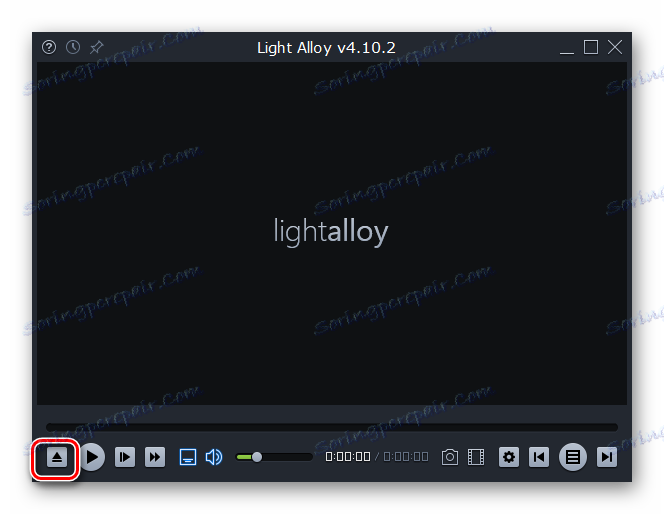
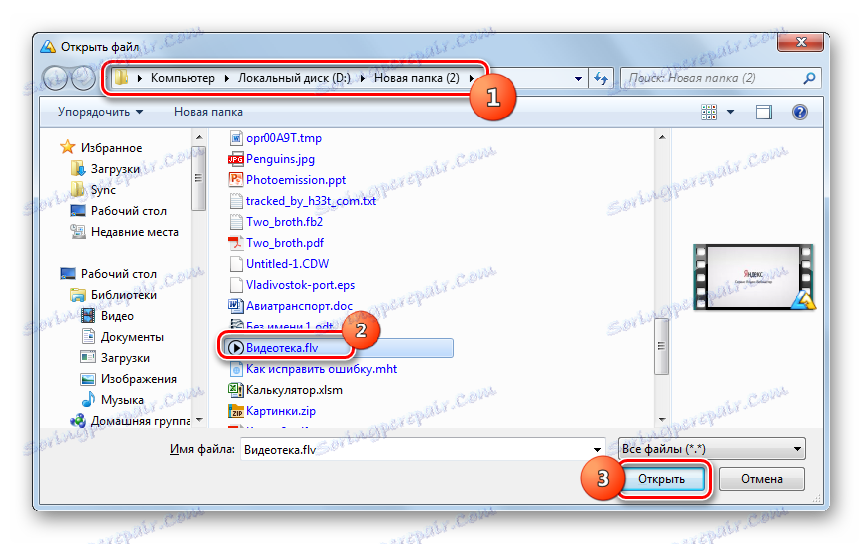
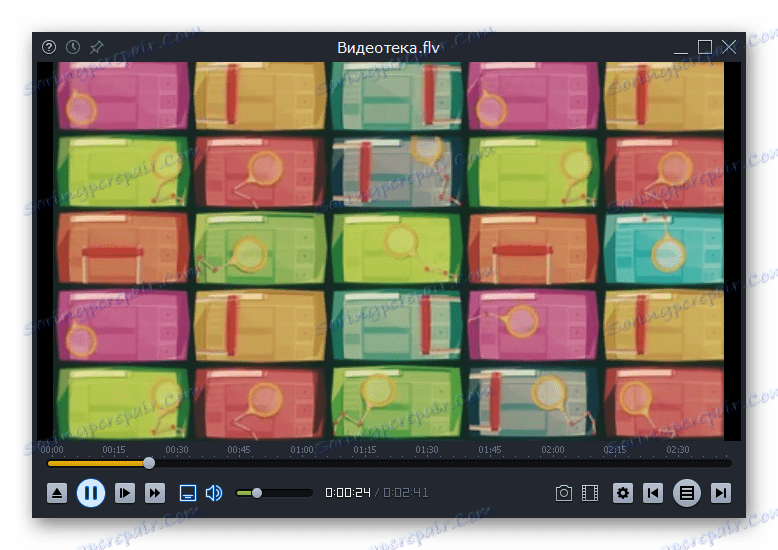
Súbor videa môžete spustiť tak, že ho pretiahnete z priečinka "Explorer" do obalu ľahkej zliatiny.
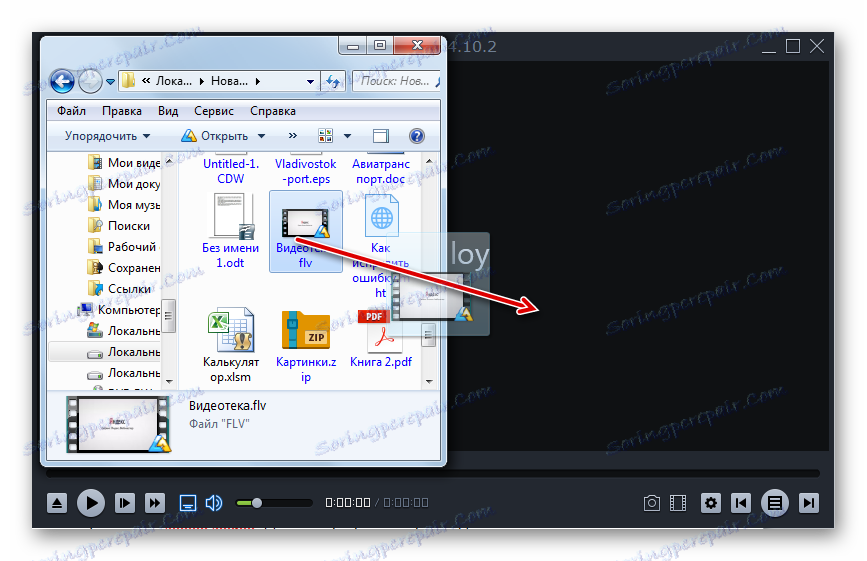
Metóda 6: Prehrávač FLV-Media
Nasledujúci program, o ktorom budeme hovoriť, sa v prvom rade špecializuje na prehrávanie videí vo formáte FLV, ktoré možno posúdiť aj jeho názvom - FLV-Media-Player.
- Spustite prehrávač FLV-Media Player. Tento program je jednoduchý až minimálny. Nie je rusifikovaný, ale nezáleží na tom, pretože rozhranie aplikácie je takmer úplne chýbajúce nápisy. Neexistuje ani menu, cez ktoré by sa mohol spúšťať video súbor a známa kombinácia Ctrl + O tu nefunguje, pretože okná na otváranie videa FLV-Media-Player tiež chýba.
![Rozhranie prehrávača FLV-Media Player]()
Jediný spôsob, ako spustiť Flash Video v tomto programe, je presunúť video súbor z "Explorer" do FLV-Media-Player.
- Video sa začne prehrávať.
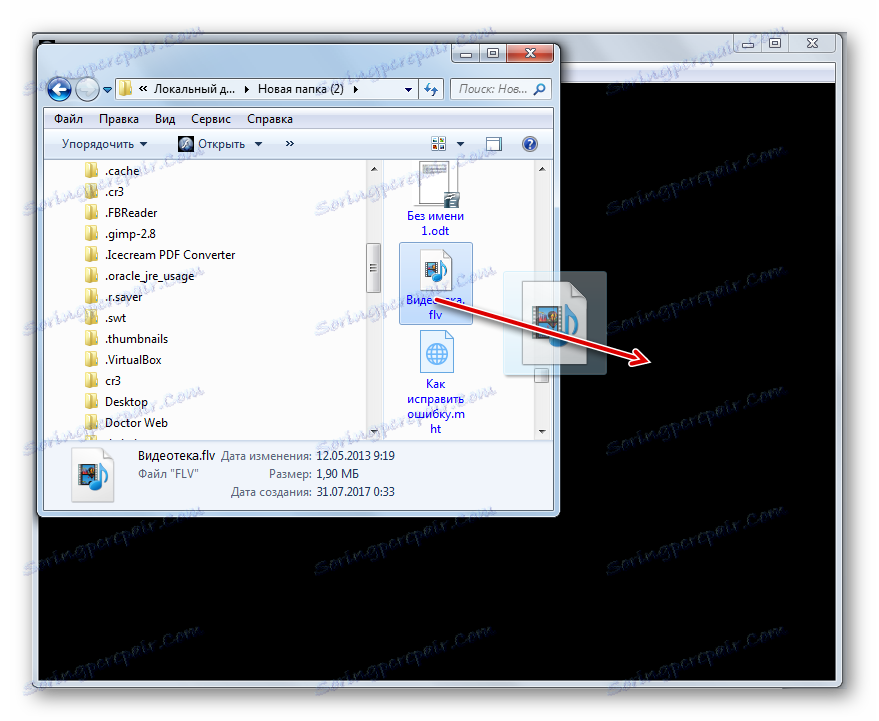
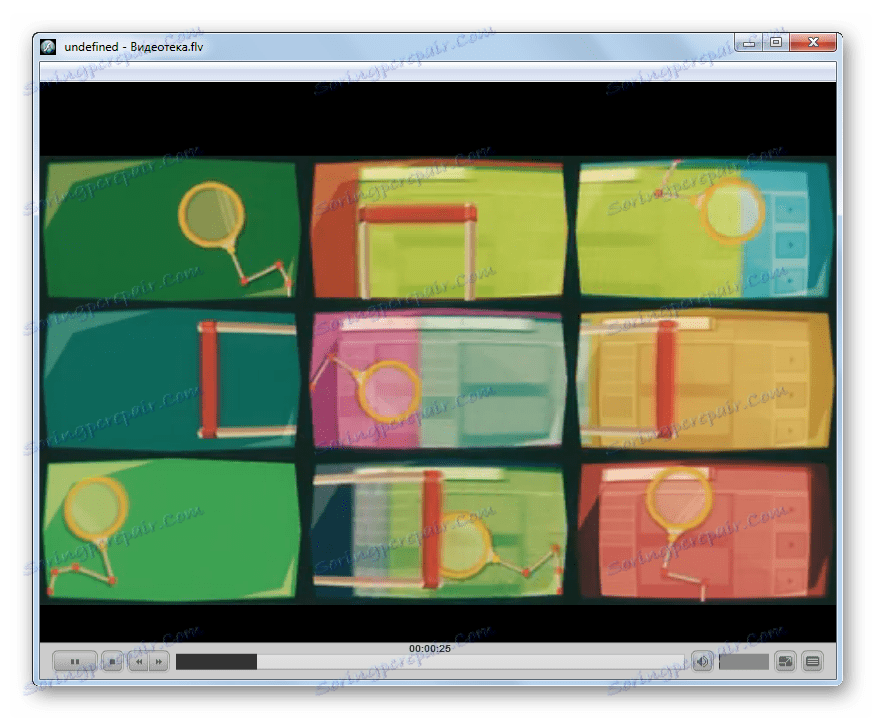
Metóda 7: XnView
Nielen prehrávače médií môžu prehrávať formát FLV. Napríklad videá s týmto rozšírením môžu prehrávač prehrávať XnView , ktorá sa špecializuje na zobrazovanie obrázkov.
- Spustite program XnView. V ponuke kliknite na položku Súbor a Otvoriť . Môžete použiť Ctrl + O.
- Oko otvorí nástroj na otvorenie súboru. Prejdite na to v adresári, kde sa nachádza objekt formátu, ktorý sa študujete. Po jeho výbere kliknite na tlačidlo "Otvoriť" .
- Na novej karte sa prehrá vybrané video.
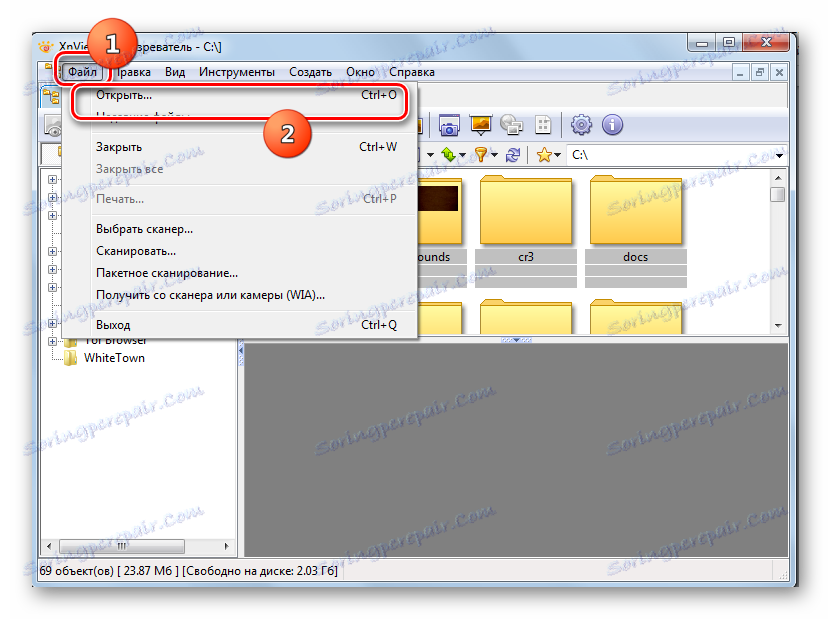
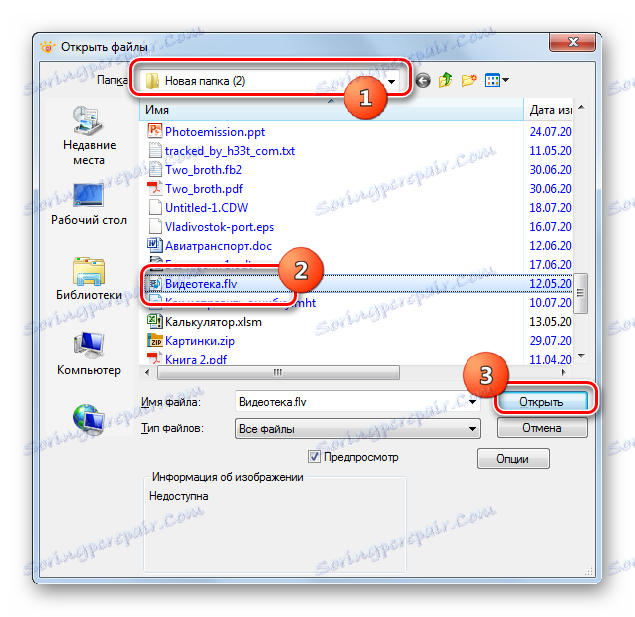
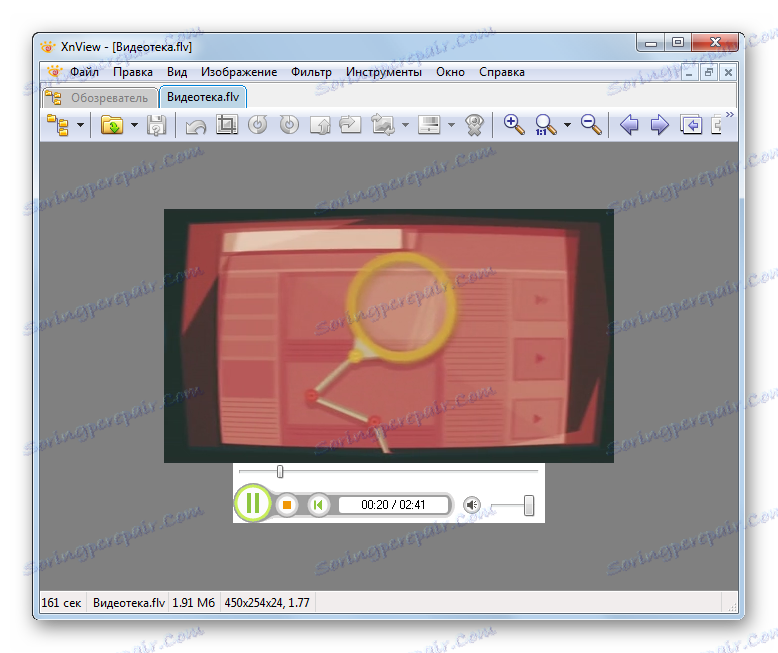
Môžete spustiť iným spôsobom spustením videa pomocou zabudovaného správcu súborov nazvaného "Prehliadač" .
- Po spustení programu sa v ľavej časti okna zobrazí zoznam adresárov v stromovej podobe. Kliknite na názov "Počítač" .
- Otvorí sa zoznam diskov. Vyberte ten, ktorý hostí Flash Video.
- Potom prejdite adresáre smerom nadol, kým sa nedostanete do priečinka, kde sa video nachádza. V pravej hornej časti okna sa zobrazí obsah tohto adresára. Nájdite medzi objektmi videoklip a vyberte ho. V tomto prípade sa náhľad videa začne v pravom dolnom rohu okna na karte Náhľad .
- Ak chcete plne prehrať video na samostatnej karte, ako sme videli pri kontrole prvej možnosti v programe XnView, dvakrát kliknite na video súbor pomocou ľavého tlačidla myši. Prehrávanie sa spustí.
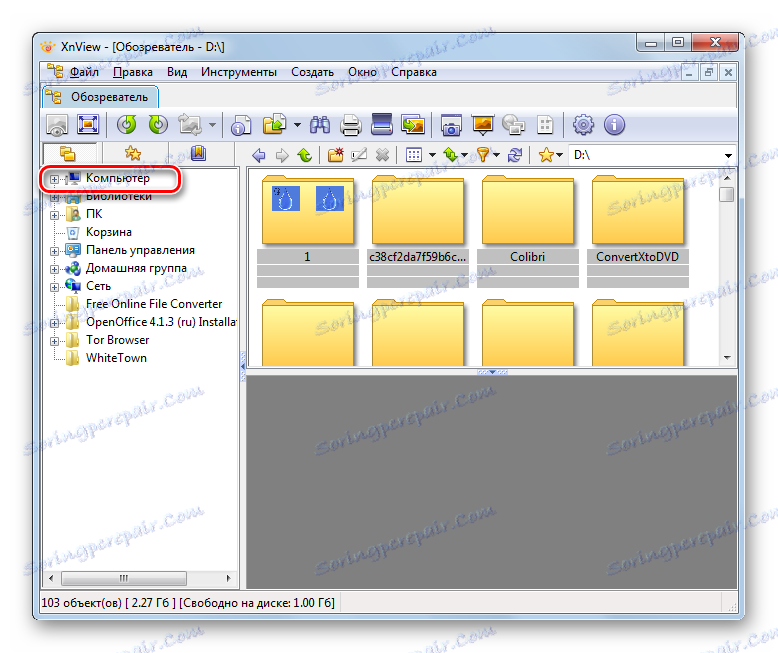
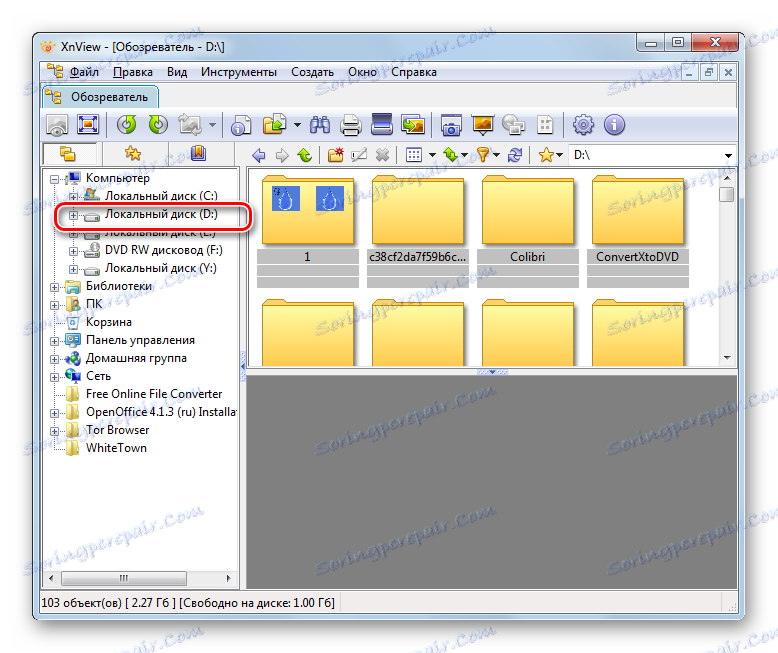
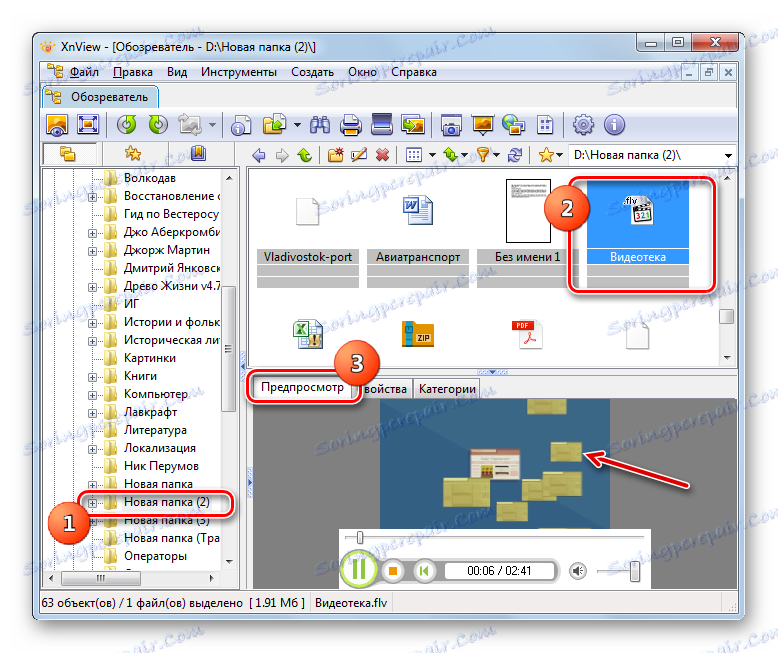
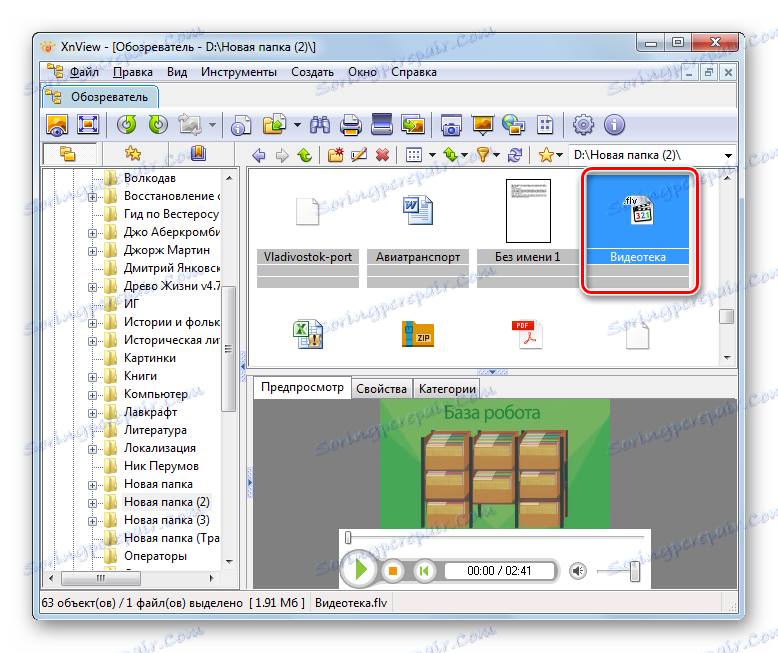
Zároveň treba poznamenať, že kvalita prehrávania v službe XnView bude stále nižšia ako v prípade plnohodnotných prehrávačov médií. Tento program je preto racionálnejší iba na to, aby ste sa oboznámili s obsahom videa a nie na jeho úplné prezeranie.
Metóda 8: Univerzálny prehliadač
Môžete prehrávať FLV a mnoho multifunkčných divákov, ktoré sa špecializujú na zobrazovanie obsahu súborov rôznych formátov, medzi ktoré môžete vybrať Universal Viewer ,
- Spustite program Universal Viewer. Kliknite na položku Súbor a vyberte položku Otvoriť . Môžete tiež použiť Ctrl + O.
![Prejdite do okna otvoreného súboru cez hornú horizontálnu ponuku v aplikácii Universal Viewer]()
Napriek tomu existuje možnosť kliknutia na ikonu, ktorá vyzerá ako priečinok.
- Otvorí sa okno otvárania a presunie sa pomocou tohto nástroja do adresára, v ktorom sa nachádza Flash Video. Vyberte objekt a kliknite na tlačidlo "Otvoriť" .
- Postup pre prehrávanie videa začína.
![Prehrávanie videa vo formáte FLV v aplikácii Universal Viewer]()
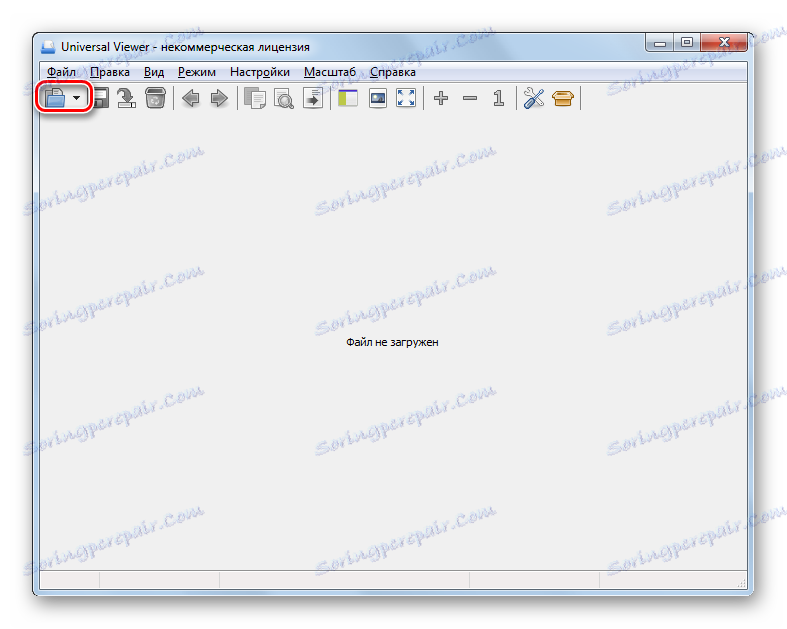
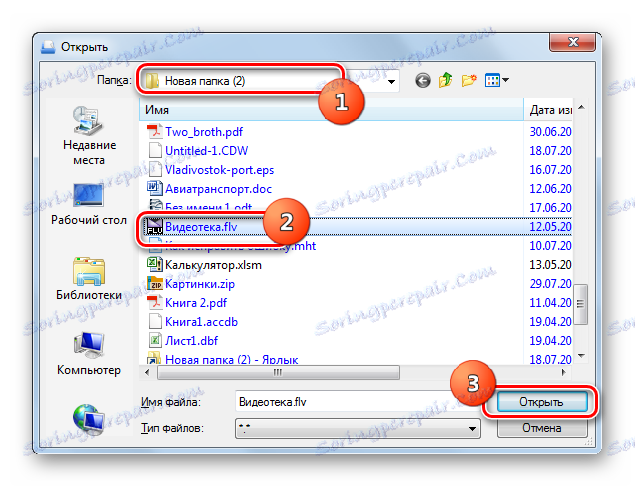
Universal Viewer tiež podporuje otvorenie FLV presunutím filmu do shell programu.
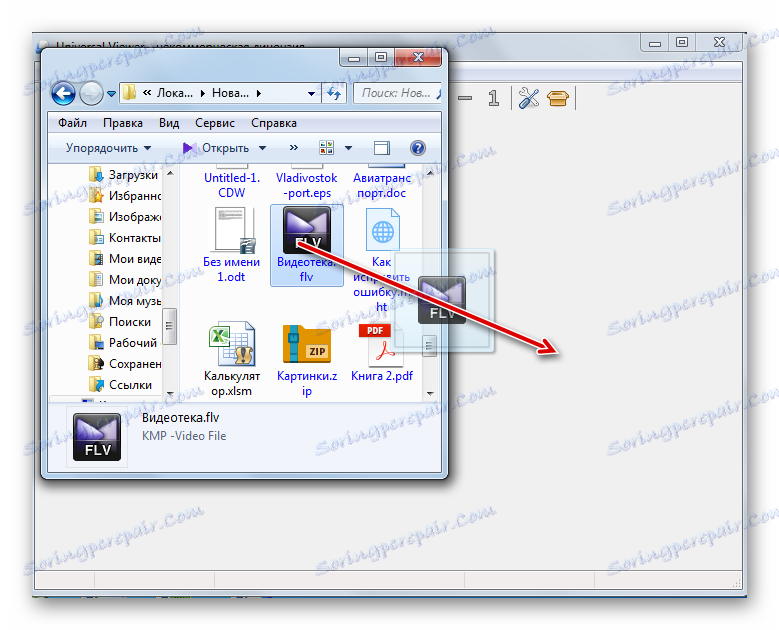
Metóda 9: Windows Media
V súčasnosti však prehrávať FLV môže nielen prehrávače videa tretej strany, ale aj štandardný prehrávač médií Winds, ktorý sa nazýva Windows Media , Jeho funkčnosť a vzhľad tiež závisí od verzie operačného systému. Pozeráme sa na to, ako prehrať film FLV v systéme Windows Media pomocou príkladu Windows 7.
- Kliknite na tlačidlo Štart . Potom zvoľte "Všetky programy" .
- V zozname otvorených programov vyberte možnosť "Windows Media Player" .
- Spustenie programu Windows Media prebieha. Prejdite na kartu Prehrávanie, ak je okno otvorené na inej karte.
- Spustite prehľadávač v adresári, v ktorom sa nachádza požadovaný objekt Flash Video, a presuňte túto položku na pravej strane priečinka Windows Media, tj na miesto, kde sa zobrazí text "Presuňte položky tu" .
- Potom sa video okamžite začne prehrávať.
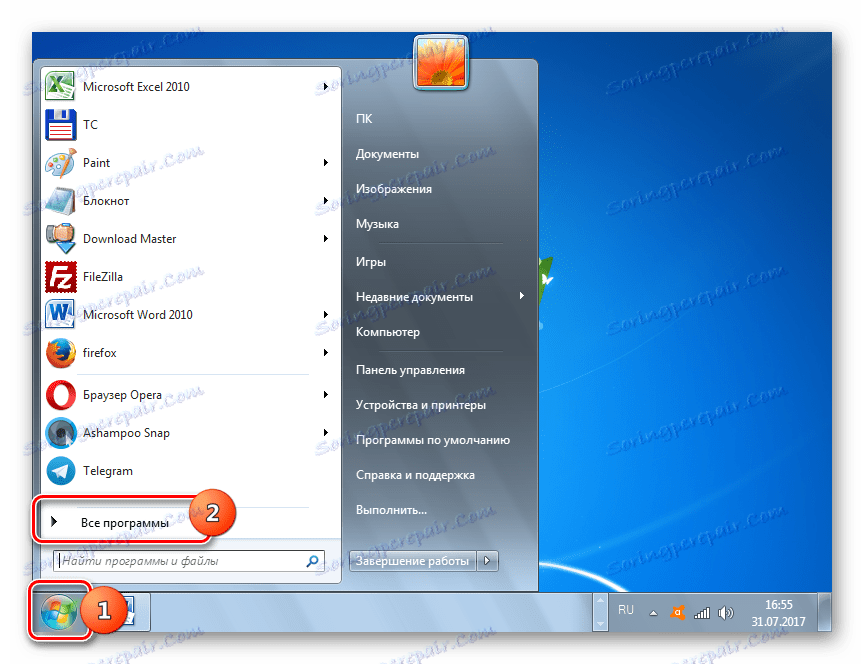
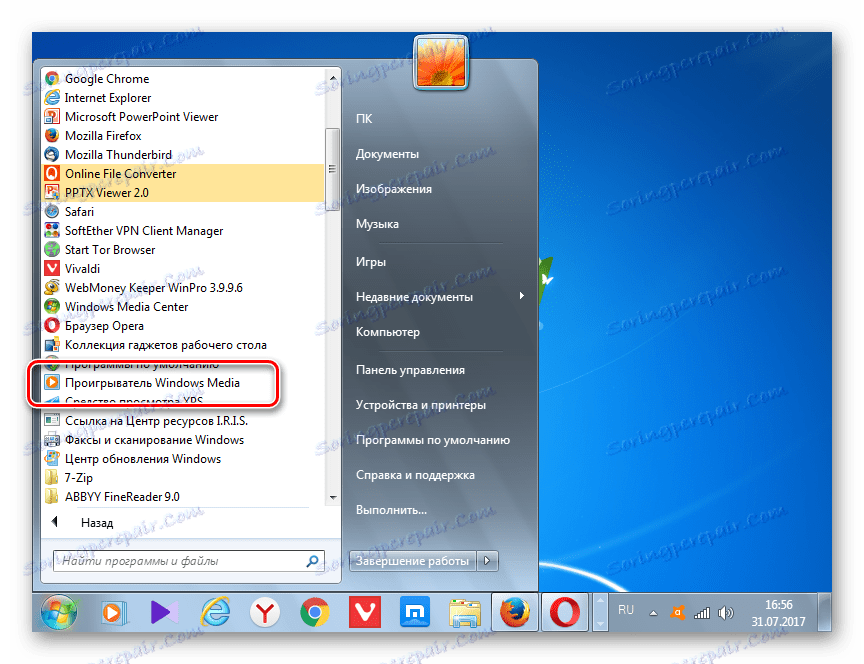
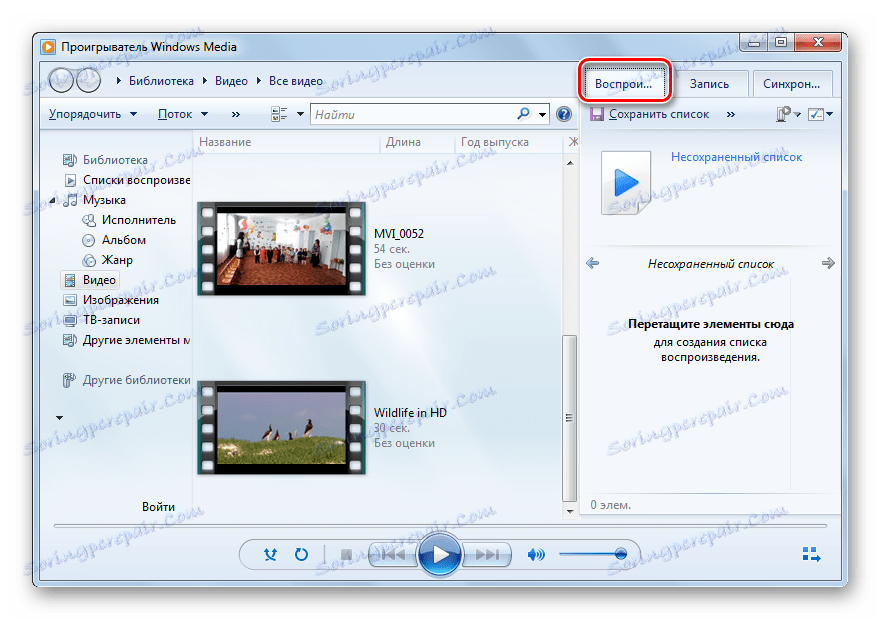
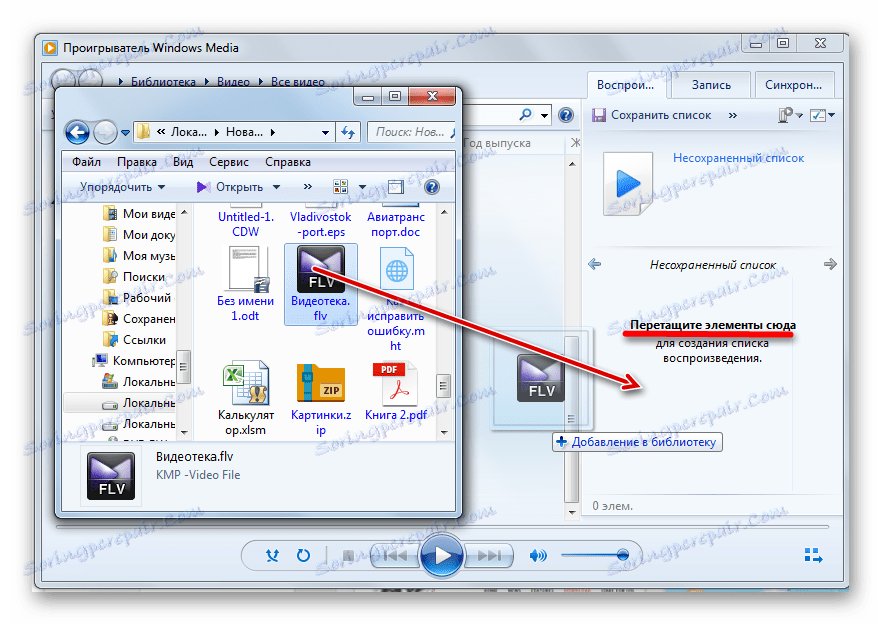
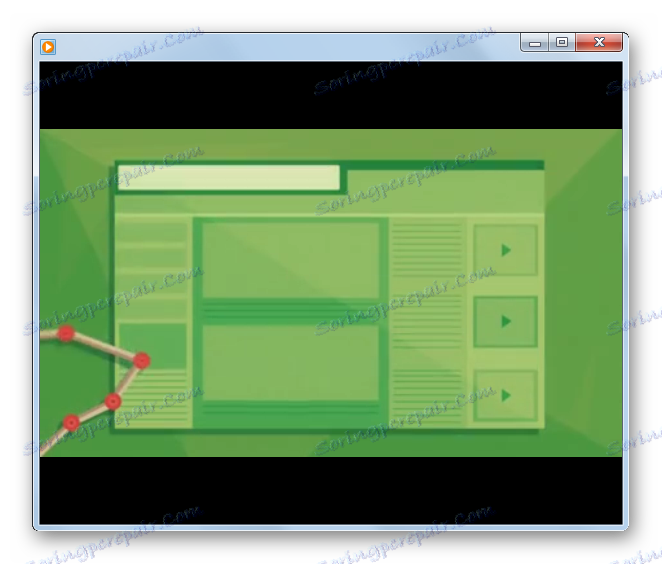
V súčasnosti je pomerne veľa rôznych programov, ktoré dokážu prehrávať streamované video FLV. Po prvé, je to takmer všetky moderné videoprehrávače, vrátane zabudovaného multimediálneho prehrávača Windows Media. Hlavnou podmienkou pre správne prehrávanie je inštalácia najnovšej verzie kodekov.
Okrem špecializovaných prehrávačov videa môžete tiež zobraziť obsah video súborov formátu, ktorý študujete pomocou programov prehliadača. Tieto prehliadače programov sa však stále lepšie používajú na zoznámenie sa s obsahom a na plné prezeranie videoklipov, aby získali najkvalitnejší obraz, je lepšie používať špecializované videoprehrávače (KLMPlayer, GOM Player, Media Player Classic a ďalšie).